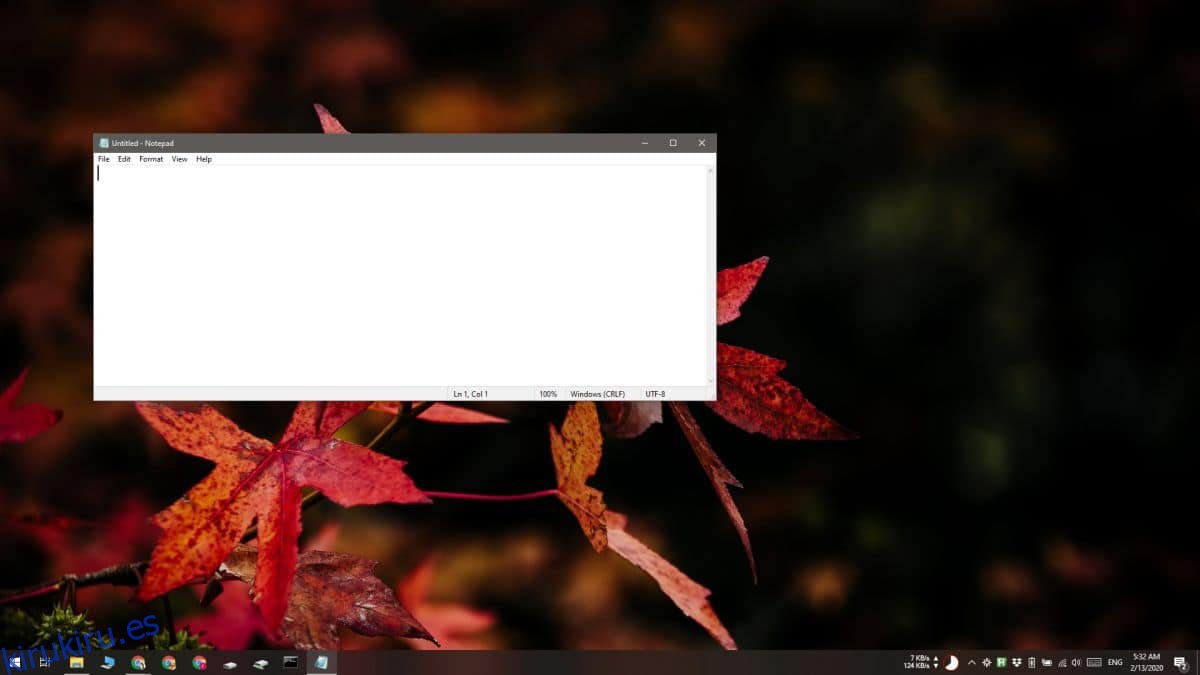Windows 10 generalmente tiende a recordar las posiciones de las aplicaciones, pero no funciona tan bien con una configuración de varios monitores. A menudo, cuando desconecta una segunda pantalla, las ventanas de ciertas aplicaciones continúan abriéndose fuera de la pantalla.
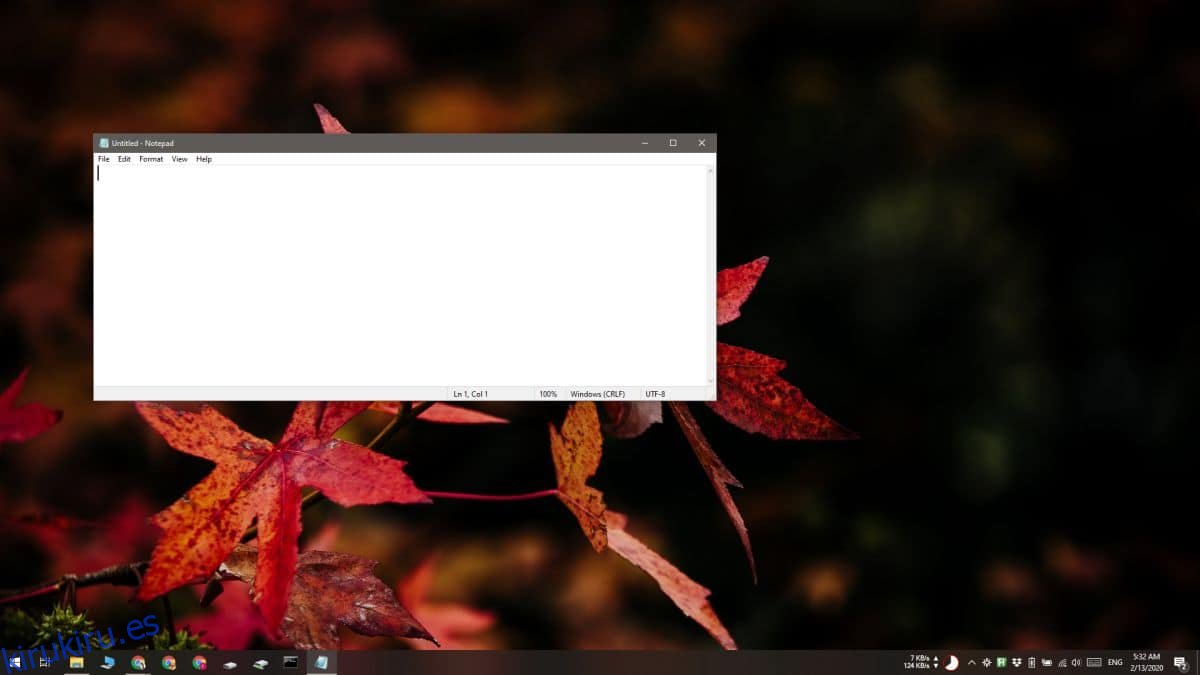
Hay formas de solucionarlo, sin embargo, si tiene una aplicación que simplemente no se abre en la pantalla actual, o tiende a abrirse en varias pantallas, puede usar Window Centering Helper para moverla rápidamente al centro de la pantalla actual. mostrar.
Centrar una ventana de aplicación
Descarga Window Centering Helper. La aplicación tiene una versión instalable y una versión portátil. Elija el que desee utilizar y ejecute la aplicación.
Para centrar la ventana de una aplicación, debe tocar la tecla Shift tres veces, consecutivamente. El acceso directo no debe chocar con ninguna aplicación en Windows 10. Esta aplicación es especialmente útil si tiene aplicaciones que se abren constantemente fuera de la pantalla porque tiene una opción para centrar automáticamente las nuevas aplicaciones / ventanas que abra. Si esta función en particular no es útil para usted, puede desactivarla o, si esa es la única función que necesita y puede prescindir del acceso directo que centra una ventana, puede desactivar el acceso directo.
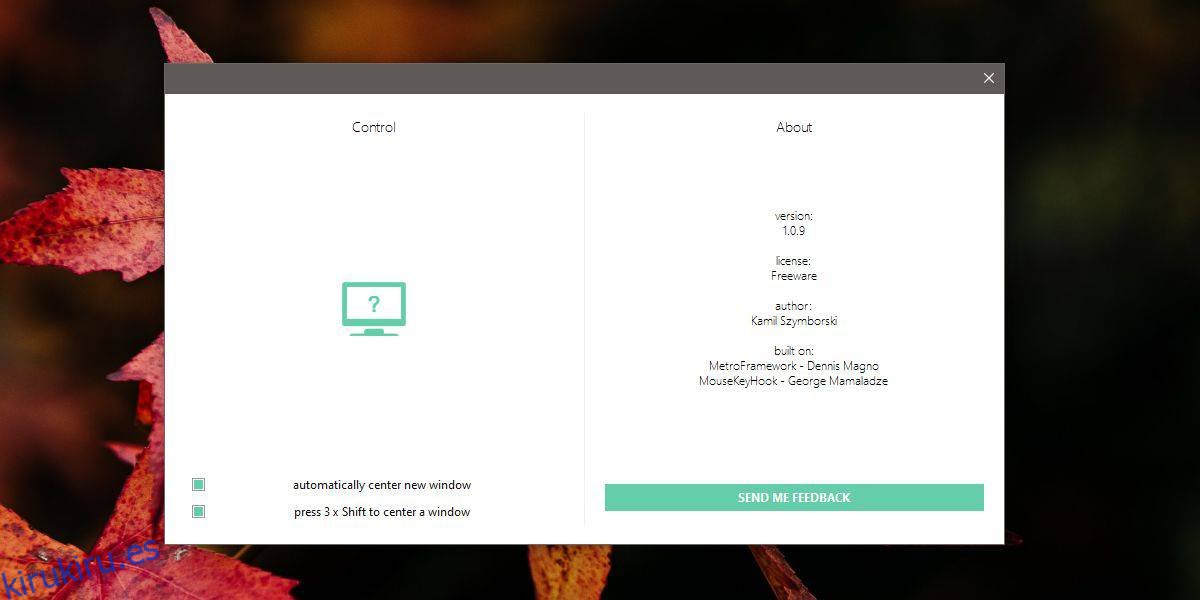
Window Centering Helper también puede ser útil si a menudo tiene que tomar capturas de pantalla. Si la captura de pantalla incluye una ventana de aplicación, centrarla puede mejorar la captura de pantalla, lo que le permite recortarla por igual desde ambos lados. Además, también puede usarlo para automatizar el recorte y el cambio de tamaño de un lote de accesos directos.
La aplicación tiene una limitación bastante desafortunada; Aplicaciones para UWP. No pudo centrar Skype, la aplicación Microsoft Store y Netflix. Las aplicaciones para UWP, como las aplicaciones de escritorio, también son propensas a abrirse fuera de la pantalla o en varias pantallas en una configuración de varios monitores.
El acceso directo de la aplicación no chocará con otros accesos directos, ya que no es convencional; sin embargo, si toca la tecla Mayús cinco veces, puede habilitar las teclas adhesivas. Si encuentra que el atajo está en conflicto con el atajo de Sticky Keys, puede deshabilitarlo. Para deshabilitar el acceso directo de Sticky Keys, abra la aplicación Configuración y vaya al grupo de configuraciones Facilidad de acceso. Seleccione la pestaña Teclado y en la sección ‘Usar tecla adhesiva’, desmarque la opción ‘Permitir que la tecla de método abreviado inicie las teclas adhesivas’.
En la rara posibilidad de que este acceso directo entre en conflicto con otra aplicación, no hay mucho que pueda hacer. Verifique si la aplicación que choca con Window Centering Helper tiene una opción para cambiar o personalizar los atajos de teclado y cámbiela si puede.